メニュープロテクトを設定する
本機の初期設定メニューに対するユーザーのアクセス権を制限します。この機能は、ユーザー認証による管理をしないときも有効です。メニュープロテクトを有効にすると、ユーザーによるプログラムの登録/変更を禁止できます。
メニュープロテクトを設定するには、事前に機器管理者の管理者認証を有効にします。メニュープロテクトを有効にするには、[メニュープロテクト設定]を[レベル1]か[レベル2]に設定します。[レベル2]のほうが制限が強くなります。無効にするときは、[しない]を選択します。プログラムの登録や変更は機器管理者が行います。
管理者認証の設定方法は、管理者認証を設定するを参照してください。
メニュープロテクトのレベル設定による権限の違いについては、 設定項目の操作権限一覧 を参照してください。
プログラムの登録/変更については、『エミュレーション』「プログラムを登録する」を参照してください。
![]() [メニュー]キーを押します。
[メニュー]キーを押します。
![]() 機器管理者がログインします。
機器管理者がログインします。
ログイン方法は、管理者のログイン方法を参照してください。
![]() [
[![]() ][
][![]() ]キーを押して[調整/管理]を選択し、[OK]キーを押します。
]キーを押して[調整/管理]を選択し、[OK]キーを押します。
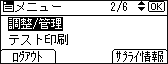
![]() [
[![]() ][
][![]() ]キーを押して[一般管理]を選択し、[OK]キーを押します。
]キーを押して[一般管理]を選択し、[OK]キーを押します。
![]() [
[![]() ][
][![]() ]キーを押して[メニュープロテクト]を選択し、[OK]キーを押します。
]キーを押して[メニュープロテクト]を選択し、[OK]キーを押します。
![]() [
[![]() ][
][![]() ]キーを押してメニュープロテクトのレベルを選択し、[OK]キーを押します。
]キーを押してメニュープロテクトのレベルを選択し、[OK]キーを押します。
![]() ログアウトします。
ログアウトします。
ログアウト方法は、管理者のログアウト方法を参照してください。
![]()
メニュープロテクトのレベルは、ネットワーク上のパソコンからWebブラウザーを使用しても設定できます。(本機に搭載されているWeb Image Monitorという機能を利用します。)詳しくはWeb Image Monitorのヘルプを参照してください。
